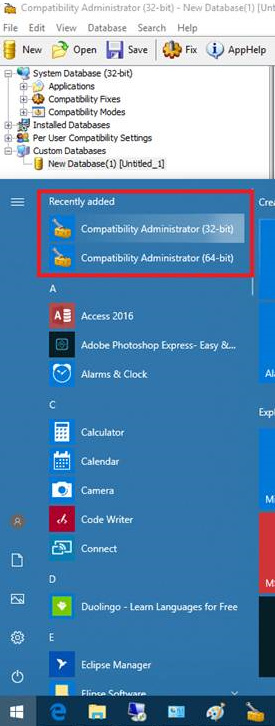Devido às restrições do sistema operacional Windows 10, sempre que um usuário com restrições de operação tenta executar um software que não é reconhecido pela Microsoft será solicitada a senha do administrador do sistema.
Esta condição não é desejável, pois toda vez que for necessário executar o Viewer do Elipse seria solicitada a senha do administrador. A solução para este questão é dizer ao Windows que o Viewer.exe é um software confiável e que não é necessária a senha de administrador para executá-lo. O procedimento adotado em nossas máquinas é a instalação do Application Compatibility Toolkit, que é uma ferramenta da Microsoft. Após instalá-lo deve-se executar o aplicativo Compatibility Administrator (32-bit) e configurar, entretanto, em uma nova máquina com windows 10, este aplicativo se mostrou incompa´tivel com o sistema operacional. O que fazer?
Windos 10 utilizado
Windows 10 incompatível com Application Compatibility Toolkit
Oi Marcondes_Araujo, bom dia!
Para instalar o “Application Compatibility Toolkit” no Windows 10, baixe e instale o “ADK” do seu Windows 10, o download está disponível no seguinte endereço: https://docs.microsoft.com/en-us/windows-hardware/get-started/adk-install
Qualquer dúvida avise.
Eu também tenho o mesmo problema, eu quero saber como resolvê-lo?
Atualização: Obrigado pela sua resposta, minha pergunta foi resolvida. O conteúdo deste artigo me ajudou.
Para executar o Viewer sem que abra a janela de elevar os processos para administrador no Windows 10, execute os procedimentos do artigo: Executando o Viewer com um usuário sem permissão administrativa no Windows Vista/7/8.
Para instalar o “Application Compatibility Toolkit” no Windows 10, baixe e instale o “ADK” do seu Windows 10, o download está disponível no seguinte endereço: https://docs.microsoft.com/en-us/windows-hardware/get-started/adk-install
Instale somente o “Application Compatibility Toolkit”, imagem abaixo:
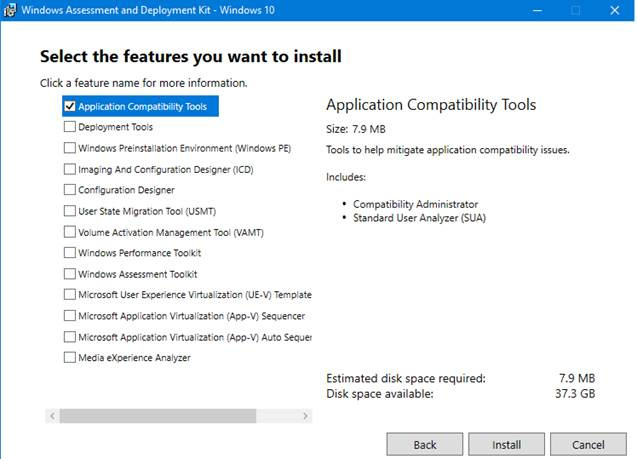
Execute o “Compatibility Administrator” de acordo com o programa que deseja configurar:
Siga as orientações do artigo do KB informado acima.